Javítás, ha a Nintendo Switch online fiókját feltörték vagy megsértették
Vegyes Cikkek / / August 04, 2021
Hirdetések
Utolsó frissítés: 2021. február 7-én, 11: 35-kor
Bár a Nintendo Switch egy nagyon népszerű kompakt játékkonzol, több problémája is van, különösen a hackelés terén. Ha a Nintendo Switch online fiókjához való hozzáféréssel kapcsolatban is problémákat tapasztal, olvassa el ezt a cikket. Itt bemutattuk a kijavítás lehetséges módjait, ha a Nintendo Switch online fiókot valamilyen okból feltörték vagy megsértették.
Eközben a Nintendo Switch egyik szerencsétlen felhasználója hibaüzenetet kaphat "Új eszközt használtak a Nintendo-fiókba való bejelentkezéshez." Most, ha ebben az esetben ugyanazt az üzenetet kapja, ami azt jelenti, hogy Nintendo Switch Online-fiókját feltörték vagy feltörték. Ebben a forgatókönyvben az első lépések egyikét meg kell tennie, hogy megakadályozza a profilját minden illetéktelen hozzáférés előtt.
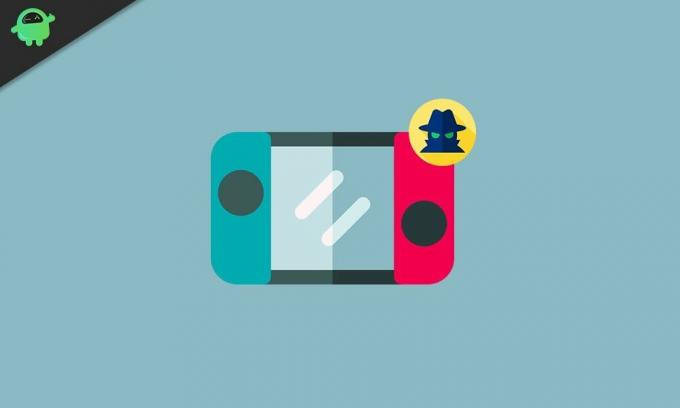
Hirdetések
Az oldal tartalma
-
1 Javítás, ha a Nintendo Switch online fiókját feltörték vagy megsértették
- 1.1 1. Módosítsa a jelszót
- 1.2 2. Kétfaktoros hitelesítés beállítása
- 1.3 3. Válassza le a kapcsolt eszközöket a Nintendo-fiókról
- 1.4 4. Ellenőrizze a tranzakciókat a Nintendo számlán
- 1.5 5. Távolítsa el a fizetési mód adatait
- 1.6 6. Távolítsa el a Nintendo-fiókot a közösségi médiából / e-mailből
- 1.7 7. Vegye fel a kapcsolatot a Nintendo ügyfélszolgálatával
Javítás, ha a Nintendo Switch online fiókját feltörték vagy megsértették
A Nintendo Switch Online fiókról beszélve Nintendo fióknak is nevezik, amelyet a felhasználók létrehozhatnak a Nintendo eShop és a Nintendo Online Services eléréséhez. Tehát, amikor megtudja, hogy kétségei vannak arról, hogy Nintendo Online-fiókját feltörték vagy feltörték, tegye a következőket a fiókja biztonsága érdekében.
1. Módosítsa a jelszót
Az egyik legfontosabb dolog a Nintendo Online fiók jelszavának egyszerű megváltoztatásához. Próbáljon meg egy nehéz jelszót használni nagybetűkkel, kis betűkkel, számokkal, speciális karakterekkel stb. Kombinálva, hogy erősebb jelszót kapjon.
Ha azonban nem sikerül bejelentkeznie a fiókjába, próbálja meg visszaállítani a jelszót a Nintendo webhelyéről. Ezenkívül elmehet a ‘Bejelentkezés és biztonsági beállítások’ miután bejelentkezett a fiókjába, és ellenőrizze a „Bejelentkezés története” ha szabálytalanságot talált, vegye fel a kapcsolatot a Nintendo ügyfélszolgálatával.
2. Kétfaktoros hitelesítés beállítása
A kétfaktoros hitelesítés (2FA) egy egyedülálló és az egyik legbiztonságosabb bejelentkezési rendszer, amelyhez mindkettő szükséges felhasználónév és jelszó, valamint véletlenszerűen generált egyedi számsorok egy alkalmazás segítségével a eszköz. Ebben az értelemben még akkor is, ha valakinek megvan a felhasználóneve és jelszava, a 2FA folyamat segít kiszűrni az illetéktelen bejelentkezési munkameneteket anélkül, hogy a kézibeszélője lenne. Bár semmi sem teljes, állandó, a felhasználók többsége támaszkodik erre a rendszerre.
- Először irány a A Nintendo Account webhelye és jelentkezzen be a Nintendo Online-fiókjába a meglévő hitelesítő adatok használatával.
- Kattintson Bejelentkezés és biztonsági beállítások > Görgessen le a Kétlépcsős azonosítás és válassza ki Szerkesztés.
- Most válaszd Kétlépcsős azonosítás beállításai > Kattintson a gombra Küldjön e-mailt ellenőrző kódot kap, amelyet elküldünk a regisztrált e-mail címre.
- Ha az e-mail cím nem megfelelő, kattintson a gombra Email cím menübeállítás alatt Felhasználói adatok és ennek megfelelően változtassa meg.
- Ezután meg kell adnia az ellenőrző kódot az e-mailben, és kattintson a gombra Beküldés.
- Akár Android-, akár iOS-eszközzel rendelkezik, egyszerűen telepítse a Google Authenticator alkalmazást az eszközén.
- Nyissa meg az alkalmazást, és szkennelje be a QR-kódot, amely megjelenik a Nintendo fiók képernyőjén.
- 6-jegyű ellenőrző kód jelenik meg a telefonján.
- Írja be az ellenőrző kódot a Nintendo Account képernyőn, majd kattintson a gombra Beküldés.
- Most megjelenik a biztonsági kódok listája. Egyszerűen kattintson a gombra Másolat az összes kód másolása és máshová illesztése későbbi felhasználás céljából.
Jegyzet: Biztonsági kód lesz szükséges a bejelentkezéshez ha nincs hozzáférése a Google Authenticator alkalmazáshoz. Tehát tartsa ezeket a biztonsági kódokat nagyon biztonságban a számítógépén, sőt a mobilján is. Könnyedén használhat biztonsági másolat kódot egyszerre, ha nincs hozzáférése a Google Authenticator alkalmazáshoz.
Hirdetések
- Ezután kattintson a gombra Elmentettem a biztonsági kódokat és válassza ki rendben.
- Végeztél.
Visszaléphet a Kétlépcsős azonosítás beállításai lehetőség a biztonsági másolatok kódjának felülvizsgálatára, vagy szükség esetén a kétlépcsős azonosítási folyamat eltávolítására.
Olvass tovább:A / az Nintendo Switch 2811-7503 hiba elhárítása
3. Válassza le a kapcsolt eszközöket a Nintendo-fiókról
Továbbá erősen ajánlott az összes összekapcsolt eszköz leválasztása a Nintendo-fiókról, ha abban az esetben valamilyen jogosulatlan folyamat van.
- Irány a A Nintendo Account webhelye és jelentkezzen be fiókjába.
- Kattintson Bejelentkezés és biztonsági beállítások > Válasszon Kilátás mellett Bejelentkezési előzmények választási lehetőség.
- Végül kattintson a gombra Jelentkezzen ki minden eszközről. Ez biztosítja, hogy automatikusan kijelentkezzen az összes csatlakoztatott eszközről.
- Most ennek megfelelően újra manuálisan kell bejelentkeznie Nintendo-fiókjába az eszközein.
4. Ellenőrizze a tranzakciókat a Nintendo számlán
Célszerű összehasonlítani az összes legutóbbi vagy legutóbbi tranzakciót mindkét Nintendo-számláján, valamint a bankszámlán (terhelés / jóváírás). Ezenkívül kapcsolatba léphet bankjával is, hogy blokkoljon bármilyen tranzakciót a Nintendo-fiókjával kapcsolatban ugyanazon azonosítóval, amíg minden rendeződik.
Hirdetések
Ne felejtse el késedelem nélkül megváltoztatni a betéti / hitelkártya PIN-kódját. Az is lehetséges, hogy illetéktelen személy vagy hacker kifejezetten megcélozta banki hitelesítő adatait vagy betéti / hitelkártya számát. Semmi sem lehetetlen, és a nehezen megkeresett pénze hiába mehet.
5. Távolítsa el a fizetési mód adatait
Egy másik legjobb dolog, amit meg kell tennie, hogy egyszerűen bejelentkezik Nintendo Online-fiókjába (ha teheti), és teljesen eltávolítja a fizetési módot, például a betéti / hitelkártya-adatokat vagy a Paypal-információkat.
6. Távolítsa el a Nintendo-fiókot a közösségi médiából / e-mailből
Az is lehetséges, hogy valaki feltört Nintendo-fiókját bármely összekapcsolt közösségi médiafiókból vagy e-mailből. Ha ebben az esetben bármilyen Nintendo Switch vagy Nintendo fiókkal kapcsolatos gyanús e-mailt kap a regisztrált e-mail azonosítójára, akkor mindenképpen távolítsa el vagy törölje Nintendo fiókjának regisztrációját. Ugyanezt a folyamatot kell követnie a linkelt közösségi médiafiók vagy oldal esetében is.
7. Vegye fel a kapcsolatot a Nintendo ügyfélszolgálatával
A Nintendo ügyfélszolgálatának további segítségért való kapcsolatfelvétele akkor lesz a legvégső megoldás, ha a fenti módszerek egyike sem működött az Ön számára, vagy ha esetleg nem eléggé elégedett.
-
Látogasson el a Nintendo hivatalos hivatalos oldalára és válassza ki régióját az alábbi listából.
- Ha abban az esetben az Ön országa nem szerepel ott, kattintson a gombra 'Más országok'.
- Közben közvetlenül kapcsolatba léphet ezzel az e-mail címmel: [email protected] a Nintendo fiókkal és a My Nintendóval kapcsolatos összes kérdésre.
Ez az, srácok. Feltételezzük, hogy ez az útmutató hasznos volt az Ön számára. További kérdéseivel ossza meg velünk az alábbi megjegyzést.
További Nintendo cikkek
- Hogyan lehet manuálisan frissíteni a játékszoftvert a Nintendo Switch-en?
- Hogyan lehet Robloxot játszani a Nintendo Switch-en?
- Hogyan jelenhet meg offline módon a Nintendo Switch-en
- Hogyan lehet elérni, hogy a PS5 DualSense működjön a Nintendo Switchen?
- Javítás, ha a Nintendo Switch online fiókját feltörték vagy megsértették
- A Joy-Con vezérlők csatlakoztatása és leválasztása a Nintendo Switchről
- A Nintendo Switch töltési problémáinak kijavítása
- Javítás, ha a Nintendo Switch nem kapcsol be
Hirdetések Nos, csakúgy, mint a PS5 felhasználók, rengeteg jelentés jelenik meg arról, hogy az Xbox Series X /…
Hirdetések Ha a kompakt és praktikus játékkonzolról van szó, a Nintendo Switch mindenki számára ismert…
Hirdetések Az Xbox Series X megjelenésétől számított néhány héten belül egyre több hiba vagy probléma…

![Töltse le a Huawei Enjoy Z 5G háttérképeket [Full HD +]](/f/6399a4ea9a6c3c9bf8f371fd799acb9f.jpg?width=288&height=384)
![Stock ROM telepítése az Aplus P10-re [Firmware Flash File / Unbrick]](/f/c45561c7b5d62c8bbe92a29b50ff9a28.jpg?width=288&height=384)
![Stock ROM telepítése az Mlled Max 3-ra [Firmware Flash File / Unbrick]](/f/f58739c992c2c2309376df8746eadcd8.jpg?width=288&height=384)